1、首先,我们打开手机桌面的设置按钮,进入设置界面后,我们找到通用选项,然后点击进入通用界面。


2、进入通用界面后,我们找到辅助功能,点击进入辅助功能界面,在辅助功能界面中我们将AssisTiveTouch选项后面的按钮点击为开启。
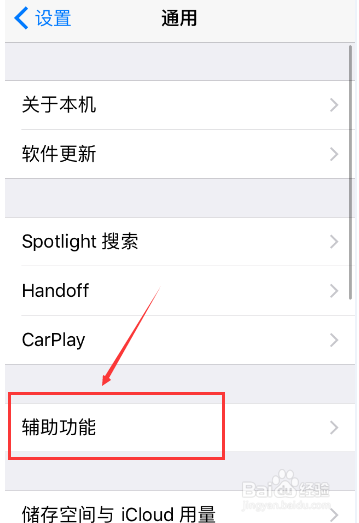

3、接着,我们在手机的主屏幕界面中点击设备按钮,进入设备按钮后,我们点击右下方的更多按钮。
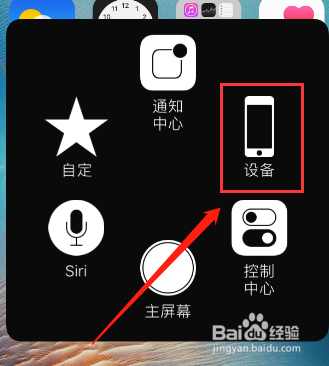

4、进入到更多选项界面中,我们点击屏幕快照,点击此按钮就可以把当前的屏幕页面给截图下来了。

时间:2024-10-17 07:32:14
1、首先,我们打开手机桌面的设置按钮,进入设置界面后,我们找到通用选项,然后点击进入通用界面。


2、进入通用界面后,我们找到辅助功能,点击进入辅助功能界面,在辅助功能界面中我们将AssisTiveTouch选项后面的按钮点击为开启。
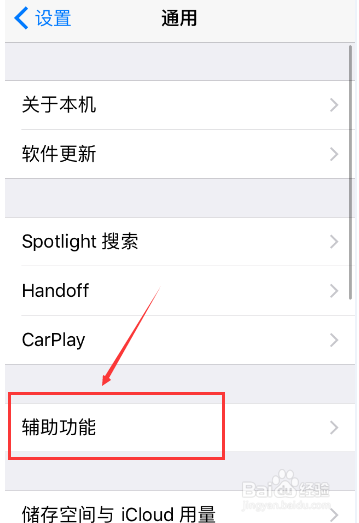

3、接着,我们在手机的主屏幕界面中点击设备按钮,进入设备按钮后,我们点击右下方的更多按钮。
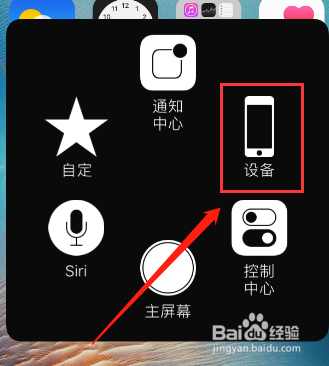

4、进入到更多选项界面中,我们点击屏幕快照,点击此按钮就可以把当前的屏幕页面给截图下来了。

